
php エディター Apple では、高解像度のコンピューターを使用すると、ソフトウェアのぼやけの問題が発生する可能性があります。この状況は Windows 10 システムでは一般的であり、ユーザーに問題をもたらします。しかし、心配しないでください。解決策は簡単です。ソフトウェアのあいまいさの問題は、システム設定とアプリケーションの互換性を調整することで解決できます。以下では、高解像度のコンピューター ソフトウェアが再びぼやけないようにするための具体的な手順を詳しく紹介します。
win10 で高解像度のコンピューター ソフトウェアがぼやける問題を解決する方法
1. まず、Win10 デスクトップでマウスを右クリックし、「ディスプレイ設定」を選択します。
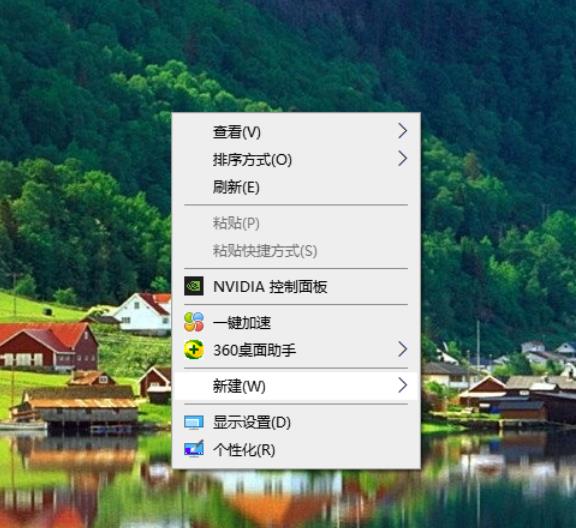
#2.「表示設定」インターフェースの右側にある「スケールとレイアウト」を参照してください。ここで 100% を選択すると通常のズーム レベルを表し、通常に調整できます。
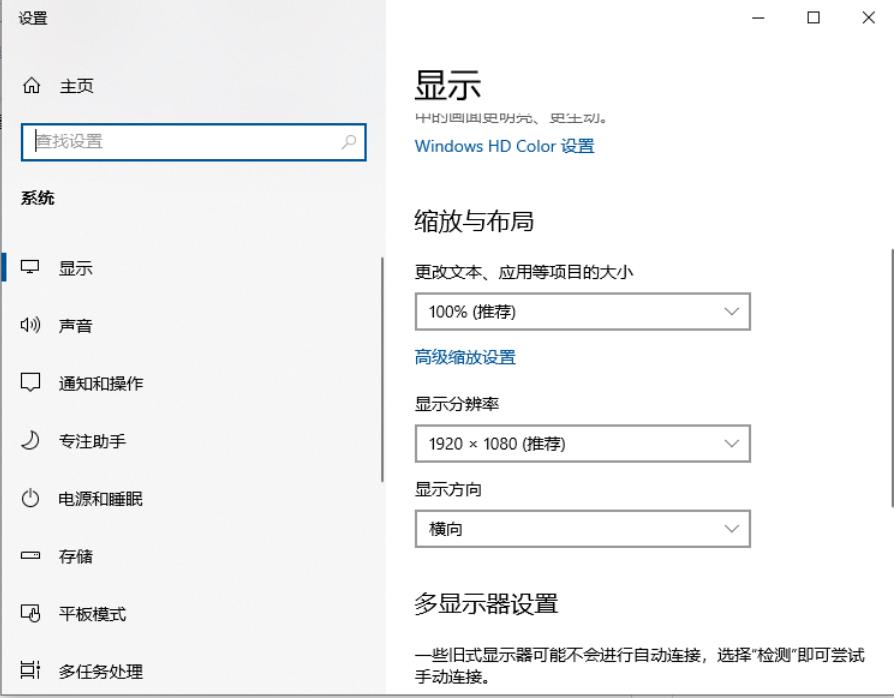
#3. 一部のソフトウェアで調整後もぼやけが表示される場合は、Dpi スケーリングの問題が原因である可能性があります。ファジー プログラムまたはショートカットを見つけて、右クリックして [プロパティ] を選択します。ここでは例として Yisheng のプロパティを取り上げます。 [互換性] タブをクリックし、[すべてのユーザーの設定を変更する] をクリックして、高 DPI での表示スケーリングを無効にするボックスをオンにします。
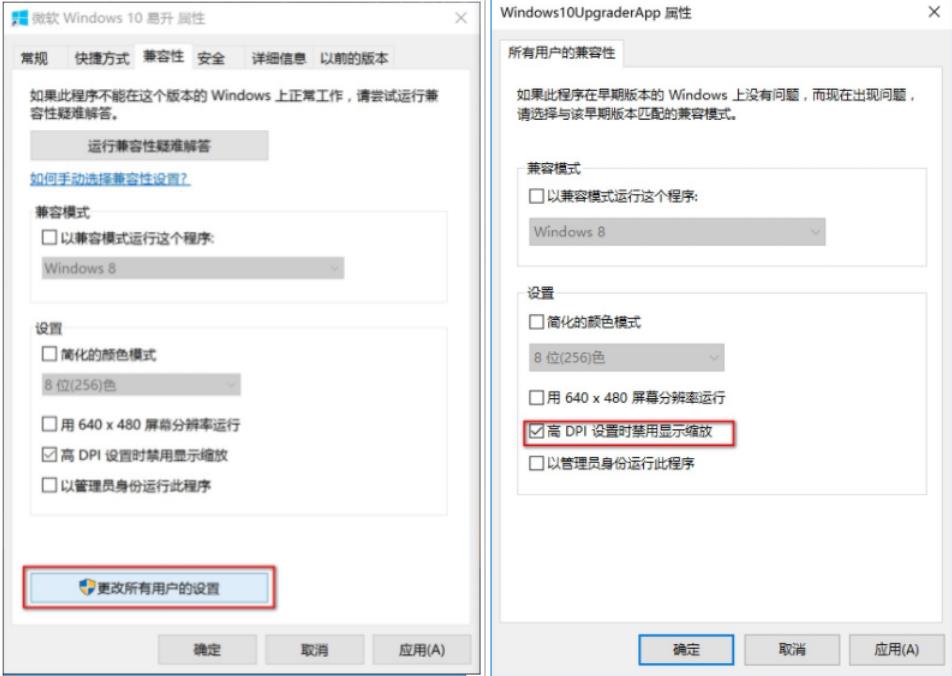
以上がwin10の高解像度のコンピューターソフトウェアがぼやけている場合はどうすればよいですか?の詳細内容です。詳細については、PHP 中国語 Web サイトの他の関連記事を参照してください。